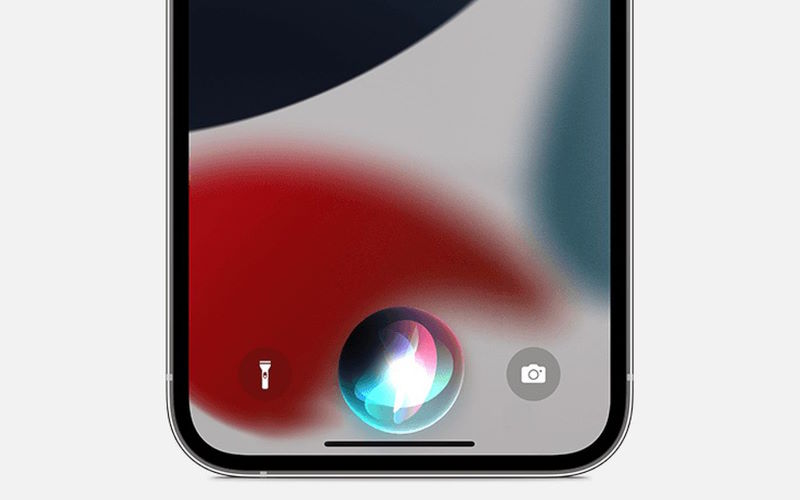سیری (Siri) دستیار هوشمند اپل است که بهطور بیوقفه به کاربران در انجام کارهای روزمره کمک میکند. با قابلیتهایی چون تشخیص صدا و پردازش زبان طبیعی، سیری از طریق دستورات صوتی به شما اجازه میدهد پیام ارسال کنید، تماس بگیرید، یادآوریها را تنظیم کنید و اطلاعات جستجو کنید. یکی از ویژگیهای مهم سیری، امکان فعالسازی سیری از طریق عبارت «Hey Siri» است که بدون نیاز به لمس دستگاه، بهراحتی میتوانید دستورات مختلف را اجرا کنید.
برای استفاده از این قابلیتها، ابتدا باید سیری را در دستگاه خود فعال کنید. با این حال، گاهی ممکن است با مشکلاتی مانند کار نکردن سیری یا عدم شناسایی دستورات مواجه شوید. در این مقاله، به نحوه فعالسازی سیری در دستگاههای مختلف اپل و روشهای حل مشکلات رایج در کار نکردن سیری خواهیم پرداخت تا تجربه استفاده از سیری برای شما آسانتر و بدون مشکل باشد.پیش از ادامه، اگر کاربر جدید آیفون هستید، راهنمای: معرفی قابلیت هوش مصنوعی سیری میتواند برای شما جذاب باشد!

چگونه سیری را در آیفون فعال کنیم؟
برای فعالسازی سیری در آیفون، به تنظیمات (Settings) بروید و وارد بخش “سیری و جستجو” (Siri & Search) شوید. سپس گزینه “Hey Siri” را فعال کنید تا با گفتن این عبارت سیری را روشن کنید. همچنین میتوانید گزینه “فشردن دکمه جانبی برای سیری” را فعال کنید تا سیری با نگهداشتن دکمه جانبی آیفون بهصورت دستی فعال شود. در این بخش میتوانید زبان و نحوه تعامل سیری را نیز تنظیم کنید.
- به تنظیمات (Settings) دستگاه خود بروید.
- به قسمت سیری و جستجو (Siri & Search) وارد شوید.
- گزینة فعالسازی با Hey Siri (Listen for Hey Siri) را روشن کنید تا بتوانید با گفتن این عبارت سیری را فعال کنید.
- همچنین میتوانید از گزینه فشردن دکمه جانبی برای فعالسازی سیری (Press Side Button for Siri) استفاده کنید. در این حالت با نگهداشتن دکمه جانبی آیفون (دکمه خاموش/روشن) میتوانید سیری را بهصورت دستی فعال کنید.
- در این قسمت میتوانید تعیین کنید که سیری به چه زبانی پاسخ دهد و چگونه با شما تعامل کند.
بیشتر بخوانید: آموزش فیلمگرفتن از صفحه آیفون | (Screen Recording)
نحوه فعالسازی سیری در دستگاههای مختلف اپل
برای فعالسازی سیری در دستگاههای مختلف اپل، ابتدا باید به تنظیمات دستگاه بروید و سپس مراحل زیر را دنبال کنید:
- فعال سازی سیری در آیفون و آیپد:
- به تنظیمات (Settings) بروید.
- به بخش سیری و جستجو (Siri & Search) وارد شوید.
- گزینه فعالسازی با Hey Siri را روشن کنید.
- همچنین میتوانید از گزینه فشردن دکمه جانبی برای فعالسازی سیری استفاده کنید.
- فعال سازی سیری در اپل واچ:
- وارد تنظیمات (Settings) شوید.
- به بخش سیری (Siri) بروید.
- گزینه Hey Siri را فعال کنید.
- فعال سازی سیری در مک:
- به تنظیمات (System Preferences) بروید.
- وارد بخش Siri شوید و Listen for “Hey Siri” را فعال کنید.
- برای فعالسازی دستورات سریعتر، سیری را با صدای خود و یا از طریق دکمهها فعال کنید.
دستورات ساده سیری برای شروع: ترفندهایی برای کاربران تازهکار
برای کاربران جدید سیری، شروع با دستورات ساده بهترین روش است. میتوانید از دستورات پایهای مثل “زنگ بزن به مامان” یا “پیام جدید ارسال کن” استفاده کنید. این دستورات به شما کمک میکنند تا به سرعت با نحوه کار سیری آشنا شوید. همچنین، اگر به دنبال اطلاعات بیشتری هستید، دستورات رایج و ویژگیهای سیری را بررسی کنید.
شخصیسازی سیری: تنظیمات صدا، زبان و پاسخ سریع
برای ایجاد تجربهای سفارشی با سیری، شما میتوانید تنظیمات مختلفی را تغییر دهید. از جمله تنظیم زبان سیری، انتخاب صدای مورد علاقهتان و تغییر پاسخهای سریع برای انجام دستورات. این تغییرات به شما کمک میکنند تا سیری را بیشتر با نیازهای شخصی خود هماهنگ کنید و تجربه استفاده از این دستیار هوشمند را لذتبخشتر کنید.
کنترل دستگاههای خانه هوشمند با سیری
یکی از قابلیتهای جذاب سیری، امکان کنترل دستگاههای خانه هوشمند است. اگر دستگاههایی که از استاندارد HomeKit اپل پشتیبانی میکنند را در خانه خود داشته باشید، میتوانید از سیری برای کنترل آنها استفاده کنید. برای مثال، میتوانید با دستورات صوتی چراغها را روشن یا خاموش کنید، دما را تنظیم کنید یا حتی قفل دربها را باز و بسته کنید. برخی از دستورات رایج در این زمینه شامل موارد زیر میشوند:
- Turn off the lights in the living room.
- Set the thermostat to 22 degrees.
- Lock the front door.
استفاده از سیری در خودرو (CarPlay)
سیری با CarPlay نیز یکپارچه شده است که این امکان را به شما میدهد تا در هنگام رانندگی بتوانید بدون نیاز به نگاهکردن به آیفون، با دستگاه خود تعامل داشته باشید. با گفتن Hey Siri یا فشردن دکمه مخصوص روی فرمان خودرو، سیری فعال شده و شما میتوانید دستورات مختلفی را صادر کنید. این قابلیت به شما کمک میکند تا بدون نیاز به حواسپرتی هنگام رانندگی به تماسها پاسخ دهید، پیامها را گوش دهید و یا حتی مسیر خود را با استفاده از نقشههای اپل پیدا کنید.
بیشتر بخوانید: آموزش کامل و نحوه استفاده از کم اسکنر CamScanner آیفون
مدیریت تنظیمات و دستورات پیشرفته
سیری همچنین به شما این امکان را میدهد تا برخی از تنظیمات دستگاه خود را بدون نیاز به رفتن به منوی تنظیمات مدیریت کنید. برای مثال، شما میتوانید با فرمانهایی مانند Turn on Bluetooth یا Enable Airplane Mode تنظیمات مختلفی را فعال یا غیرفعال کنید. این امر به شما اجازه میدهد تا به سرعت و با کارایی بیشتری با دستگاه خود تعامل داشته باشید. همچنین، از طریق دستورات پیشرفته، میتوانید به اطلاعات مرتبط با اپلیکیشنهای خاص نیز دسترسی پیدا کنید. برای مثال، با گفتن Show my calendar میتوانید تقویم خود را مشاهده کنید یا با دستوراتی مانند Play my workout playlist موسیقی خاصی را اجرا کنید.
تعامل با اپلیکیشنهای شخص ثالث
اپل به توسعهدهندگان اجازه داده است تا از طریق API سیری، اپلیکیشنهای خود را با این دستیار مجازی سازگار کنند. این بدان معناست که بسیاری از اپلیکیشنهای شخص ثالث نیز میتوانند از طریق سیری کنترل شوند. بهعنوانمثال، میتوانید از سیری بخواهید تا در یک اپلیکیشن پیامرسان خاص مانند تلگرام پیام ارسال کند یا از اپلیکیشنهای بانکی برای انجام تراکنشها استفاده کنید.
امنیت و حریم خصوصی در سیری
اپل توجه ویژهای به امنیت و حریم خصوصی کاربران در سیری داشته است. تمامی درخواستهای ارسال شده به سیری بهصورت رمزگذاری شده ارسال میشوند و اپل تضمین میکند که اطلاعات کاربران بدون رضایت آنها ذخیره یا استفاده نمیشود. همچنین، شما میتوانید از طریق تنظیمات آیفون، اطلاعاتی که سیری برای یادگیری و بهبود عملکرد از شما جمعآوری کرده است را مشاهده و در صورت نیاز حذف کنید.
بیشتر بخوانید: آموزش گروه ساختن در آی مسیج ساده و کاربردی.

رفع مشکلات رایج سیری: روشهای رفع کار نکردن سیری در آیفون
سیری، دستیار هوشمند صوتی اپل، به کاربران آیفون این امکان را میدهد که بسیاری از وظایف خود را تنها با استفاده از صدا و بدون نیاز به لمس دستگاه انجام دهند. بااینحال، ممکن است گاهی اوقات سیری بهدرستی کار نکند یا به دستورات صوتی پاسخ ندهد. دلایل مختلفی برای بروز این مشکل وجود دارد؛ از مسائل نرمافزاری گرفته تا مشکلات مربوط به تنظیمات یا حتی خرابی میکروفون. خوشبختانه، روشهای متعددی برای رفع این مشکلات وجود دارد که میتواند به کاربران کمک کند تا دوباره از سیری بهرهمند شوند.
1.بررسی فعالسازی سیری
اولین قدم در رفع مشکل، بررسی این است که آیا سیری در آیفون شما بهدرستی فعال شده است یا خیر. ممکن است به طور ناخواسته سیری غیرفعال شده باشد. برای بررسی این موضوع مراحل زیر را دنبال کنید:
- وارد تنظیمات (Settings) شوید.
- به بخش سیری و جستجو (Siri & Search) بروید.
- مطمئن شوید که گزینههای Listen for Hey Siri و Press Side Button for Siri فعال هستند.
- اگر این گزینهها غیرفعال بودند، با روشنکردن آنها میتوانید مشکل را برطرف کنید.
2. بررسی عملکرد میکروفون
سیری برای تشخیص صدا از میکروفون آیفون استفاده میکند. اگر میکروفون دستگاه شما با مشکل مواجه باشد، سیری ممکن است نتواند دستورات صوتی شما را بشنود. برای بررسی میکروفون:
- در اپلیکیشن یادداشتهای صوتی (Voice Memos)، یک پیام صوتی ضبط کنید تا بررسی کنید آیا میکروفون بهدرستی کار میکند یا خیر.
- اگر صدای شما بهوضوح ضبط نمیشود، ممکن است میکروفون کثیف باشد. سعی کنید با استفاده از یکپارچه تمیز و بدون پرز میکروفون را پاک کنید.
- همچنین مطمئن شوید که هیچ محافظ صفحه یا قاب تلفنی که جلوی میکروفون را میگیرد استفاده نکردهاید.
3. بهروزرسانی سیستمعامل در فعالسازی سیری
گاهی اوقات مشکلات مربوط به سیری ناشی از نسخههای قدیمی سیستمعامل iOS است. اپل به طور مرتب بهروزرسانیهای نرمافزاری را ارائه میدهد که شامل رفع باگها و بهبود عملکرد سیری است. برای بهروزرسانی دستگاه:
- وارد تنظیمات (Settings) شوید.
- به بخش عمومی (General) و سپس بهروزرسانی نرمافزار (Software Update) بروید.
- اگر بهروزرسانی در دسترس است، آن را دانلود و نصب کنید.
بیشتر بخوانید: آموزش گامبهگام پینگ آیفون با اپلواچ، نحوه ردیابی آیفون با اپلواچ!
4. بررسی تنظیمات زبان و لهجه
سیری با تشخیص زبان و لهجه خاصی که برای آن تنظیم شده است، کار میکند. اگر زبان یا لهجه سیری با زبان شما همخوانی نداشته باشد، ممکن است سیری نتواند دستورات شما را بهدرستی تشخیص دهد. برای بررسی تنظیمات زبان و لهجه:
- به تنظیمات (Settings) بروید.
- وارد بخش سیری و جستجو (Siri & Search) شوید.
- به قسمت زبان (Language) بروید و مطمئن شوید که زبان مناسبی انتخاب شده است.
- در بخش صدای سیری (Siri Voice) نیز میتوانید لهجه و جنس صدای سیری را تغییر دهید تا با لهجه شما هماهنگتر شود.
5. تنظیم مجدد سیری
اگر پس از بررسی تمامی موارد بالا همچنان مشکل حل نشد، میتوانید سیری را به طور کامل تنظیم مجدد کنید. این کار ممکن است برخی از مشکلات نرمافزاری را برطرف کند. برای انجام این کار:
- به تنظیمات (Settings) بروید.
- وارد سیری و جستجو (Siri & Search) شوید.
- گزینه Listen for Hey Siri را غیرفعال کنید.
- دستگاه را یکبار خاموش و روشن کنید.
- سپس مجدداً به تنظیمات سیری برگردید و Listen for Hey Siri را فعال کنید و تنظیمات را دوباره پیکربندی کنید.
بیشتر بخوانید: دولوپر مود (Developer Mode) چگونه فعال میشود؟
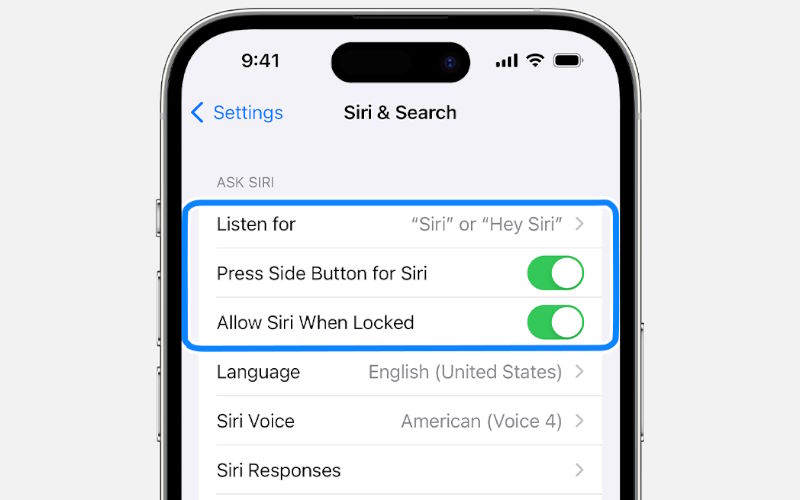
سخن پایانی فعالسازی سیری
در پایان، استفاده از سیری میتواند تجربه کاربری شما را به طور چشمگیری بهبود بخشد، بهویژه اگر نحوه فعالسازی سیری را بهدرستی انجام دهید و مشکلات رایج آن را شناسایی و برطرف کنید. با قابلیتهای متنوعی که سیری ارائه میدهد، از ارسال پیام و برقراری تماس تا جستجوهای اینترنتی و تنظیم یادآوریها، این دستیار هوشمند میتواند کارهای روزمره شما را راحتتر و سریعتر کند. همچنین، در صورت مواجهه با مشکلاتی همچون عدم پاسخگویی سیری یا عدم شناسایی دستورات، با دنبال کردن راهنماییهای ارائهشده در این مقاله، میتوانید بهراحتی این مشکلات را حل کرده و از سیری بهرهبرداری کامل کنید. امیدواریم که با بهرهگیری از این نکات، تجربه کاربری شما با سیری هرچه بیشتر بهینه شود و به یکی از ابزارهای ضروری در زندگی روزمرهتان تبدیل گردد.
سوالات متداول فعالسازی سیری و رفع مشکلات رایج کار نکردن آن.
- چرا سیری در آیفون من کار نمیکند؟ یکی از دلایل شایع برای عدم کارکرد سیری، غیرفعال بودن تنظیمات آن است. برای بررسی این موضوع، به مسیر تنظیمات > سیری و جستجو > فعالسازی Hey Siri بروید و مطمئن شوید که گزینهها فعال هستند. همچنین بررسی کنید که میکروفون دستگاه بهدرستی کار کند و اتصال اینترنت شما پایدار باشد.
- چگونه سیری را در آیفون فعال کنیم؟ برای فعالسازی سیری در آیفون، مراحل زیر را دنبال کنید:
به تنظیمات آیفون بروید. وارد بخش سیری و جستجو شوید. گزینه Listen for “Hey Siri” را فعال کنید تا سیری با فرمان صوتی “هی سیری” فعال شود. اگر میخواهید از دکمه جانبی استفاده کنید، گزینه Press Side Button for Siri را فعال کنید. - چرا سیری به دستورات صوتی من پاسخ نمیدهد؟ اگر سیری به دستورات شما پاسخ نمیدهد، ممکن است مشکلاتی مانند: اتصال اینترنت ضعیف: برای رفع این مشکل، اتصال Wi-Fi یا دادههای موبایل خود را بررسی کنید. میکروفون خراب: بررسی کنید که میکروفون دستگاه بهدرستی کار میکند. مشکلات نرمافزاری: با بهروزرسانی سیستمعامل، مشکلات مربوط به نرمافزار را برطرف کنید.
- چطور زبان سیری را تغییر دهم؟ برای تغییر زبان سیری در آیفون: به تنظیمات بروید. وارد بخش سیری و جستجو شوید. روی زبان (Language) ضربه بزنید و زبان مورد نظر خود را انتخاب کنید.
- چگونه میتوانم سیری را دوباره تنظیم کنم؟ اگر پس از بررسی تمامی تنظیمات هنوز مشکلی وجود دارد، میتوانید سیری را دوباره تنظیم کنید: به تنظیمات سیری و جستجو بروید. گزینه Listen for “Hey Siri” را غیرفعال کنید. دستگاه را خاموش و روشن کنید. سپس دوباره گزینه را فعال کنید و سیری را مجدداً پیکربندی کنید.
- آیا سیری در حالت هواپیما کار میکند؟ خیر، سیری برای انجام بسیاری از دستورات به اینترنت نیاز دارد. بنابراین، زمانی که آیفون در حالت هواپیما قرار دارد و اتصال اینترنت قطع میشود، سیری قادر به انجام دستورات نخواهد بود. این مشکل را با غیرفعال کردن حالت هواپیما و بررسی اتصال اینترنت حل کنید.
- چطور صدای سیری را تغییر دهم؟ برای تغییر صدای سیری: به تنظیمات سیری و جستجو بروید. وارد بخش صدای سیری (Siri Voice) شوید. در این بخش، میتوانید صدای سیری را به لهجه و جنسیت دلخواه خود تغییر دهید.